显示器刷新率,图文详解显示器刷新率怎么调
- 2018-04-20 11:55:20 分类:win10
有时用户在操作电脑的时候,发现电脑的显示器出现一闪一闪的情况,没什么太大的故障,就是对眼睛非常的不舒服,这种情况的出现一般都是屏幕刷新率没有调好,刷新率怎么调节呢?下面,小编就来跟大家分享显示器刷新率的调节的操作流程了。
刷新频率图像在屏幕上更新的速度,也即屏幕上的图像每秒钟出现的次数,刷新频率越高,屏幕上图像闪烁感就越小,稳定性也就越高,换言之对视力的保护也越好。下面,小编就给大家带来了显示器刷新率的调节的图文操作。
显示器刷新率怎么调
首先在Win10桌面空白处,单机鼠标右键,在弹出的菜单中,点击进入“显示设置”
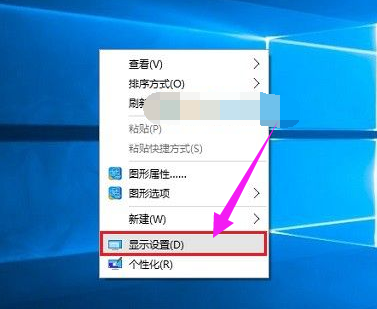
显示器示例1
点击显示设置最底部的“高级设置”
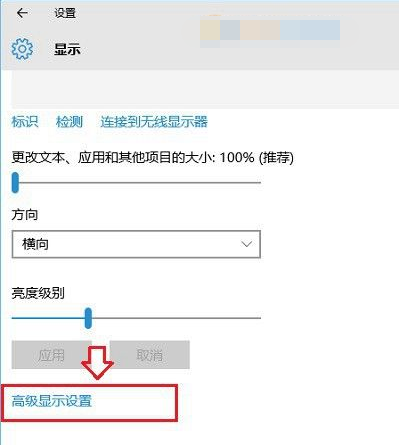
刷新率示例2
继续点击高级设置最底部的“显示适配器属性”
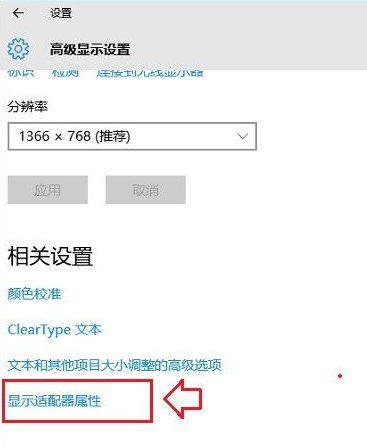
刷新率示例3
在最后的显示适配器属性中,在顶部切换到“监视器”选项,就可以看到“屏幕刷新率”设置了
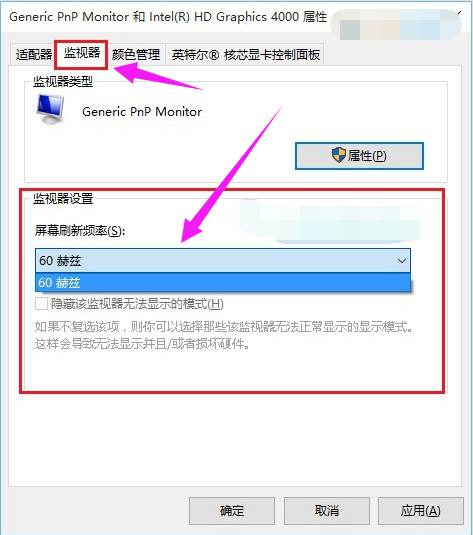
显示器示例4
以上就是显示器刷新率的调节的操作流程了。